设置wps表格打印铺满a4纸的方法
2023-06-01 09:03:32作者:极光下载站
当我们通过wps excel进行数据的编辑时,有些时候我们会需要将编辑好的数据内容打印出来,以便于自己随时查看数据内容,不过有的小伙伴在设置打印的时候,想要将数据表格打印出来铺满这个a4纸,那么这种情况的话该如何来操作呢,其实方法是很简单的,我们只需要进入到页面设置的窗口中,将我们页边距和缩放比例进行调整一下就好了,调整好之后,我们再来设置一下纸张的方向为横向即可,操作起来非常的方便,下方是关于如何使用WPS Excel打印铺满整个a4纸张的具体操作方法,如果你需要的情况下可以看看方法教程,希望对大家有所帮助。
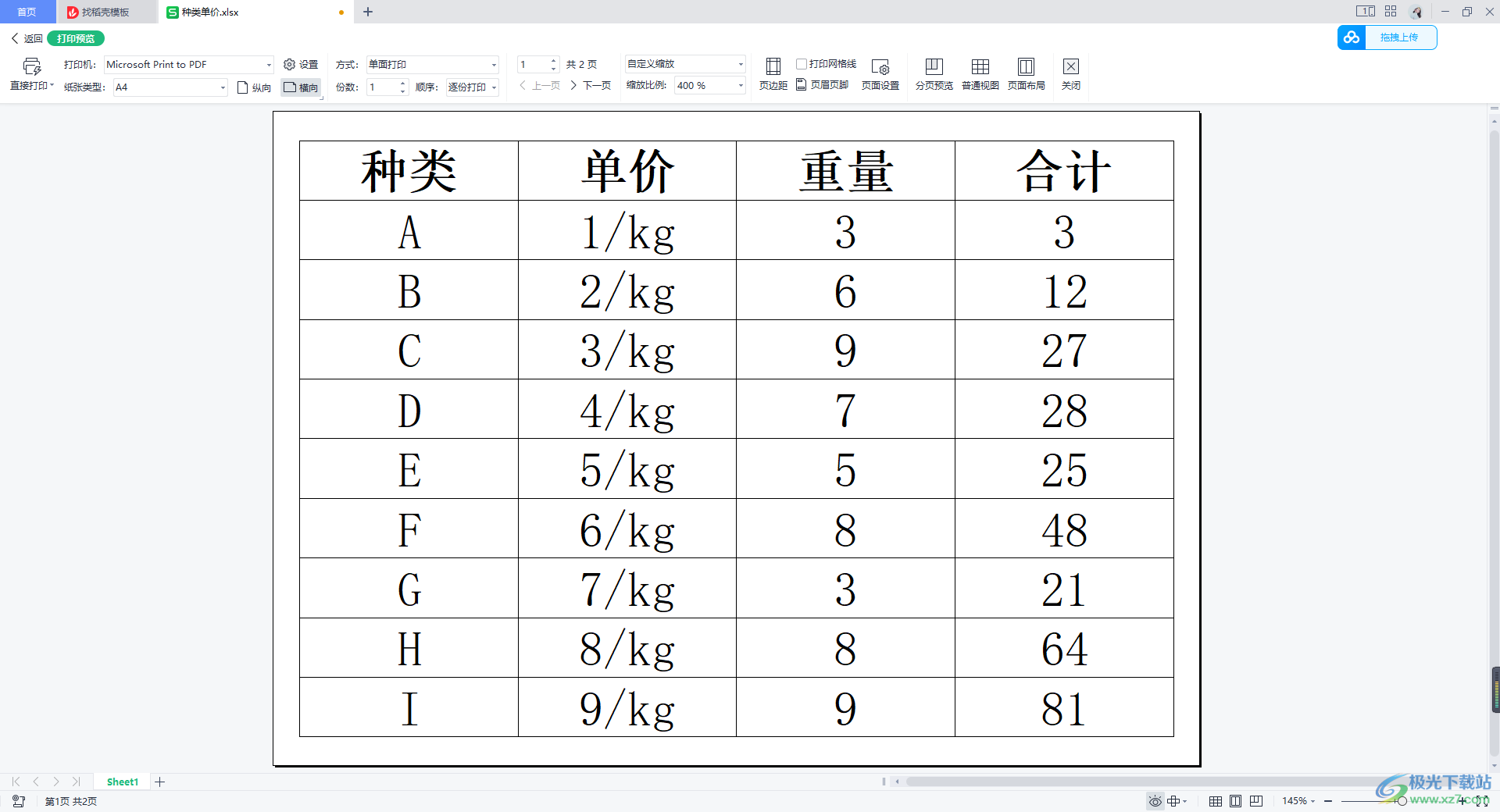
方法步骤
1.想要设置打印的话,我们可以进入到打印预览中进行设置,直接点击【页面布局】选项卡,之后在工具栏中将【打印预览】这个选项进行单击即可进入。
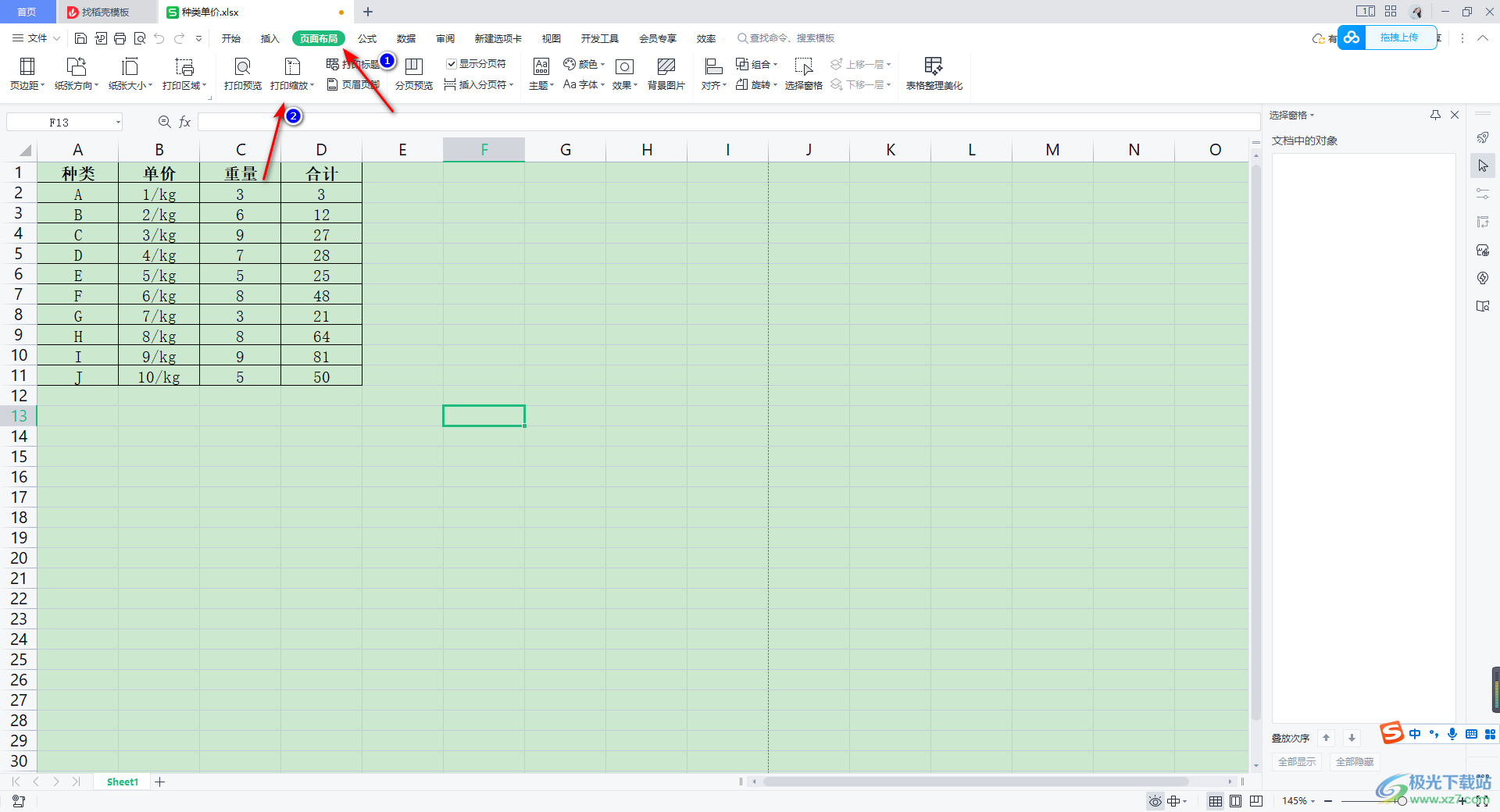
2.随后我们就会来到打印预览的操作界面中,在该页面中你可以看到在页面上方是一些工具选项,在这里我们选择【页面设置】选项点击进入。
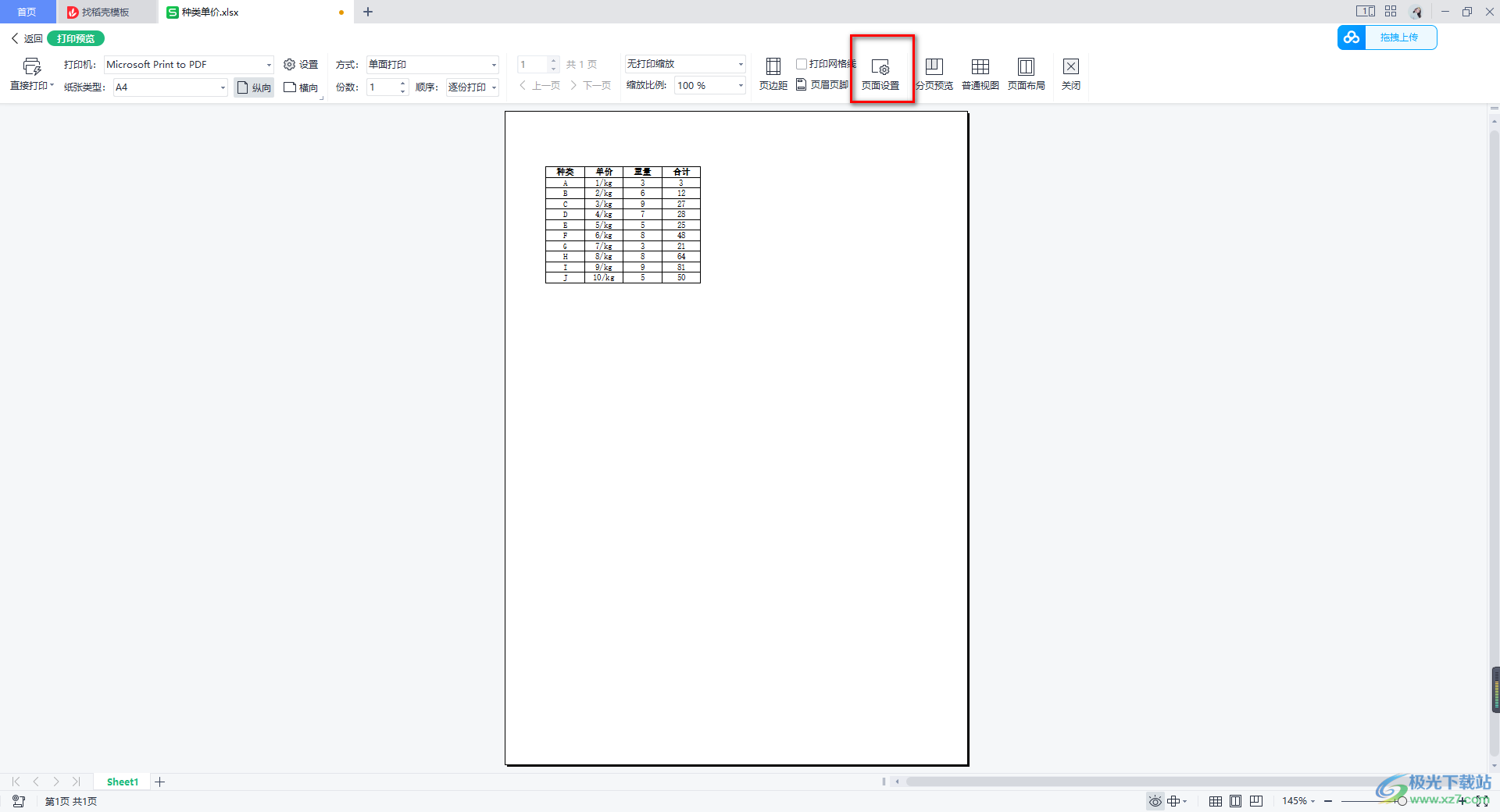
3.那么就会在预览页面上弹出一个页面设置的窗口,在该窗口中我们选择【页面】选项卡,在该选项卡下将【缩放比例】调整为【400%】。
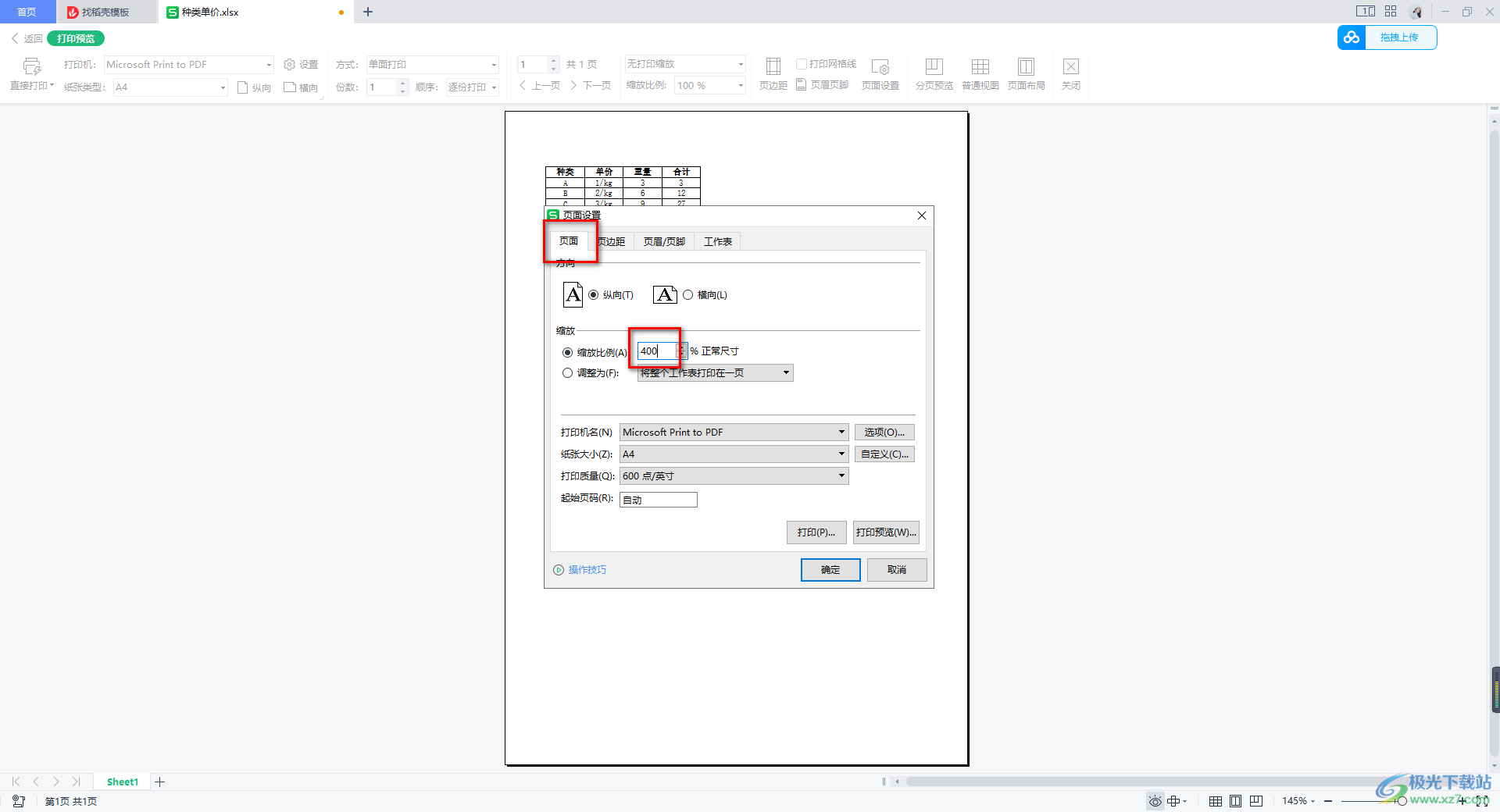
4.随后,切换到【页边距】选项卡位置进行点击一下,我们将上下左右以及页脚全部设置为【0】,之后再将下方的【居中方式】下的【水平】和【垂直】进行勾选,之后点击确定按钮。
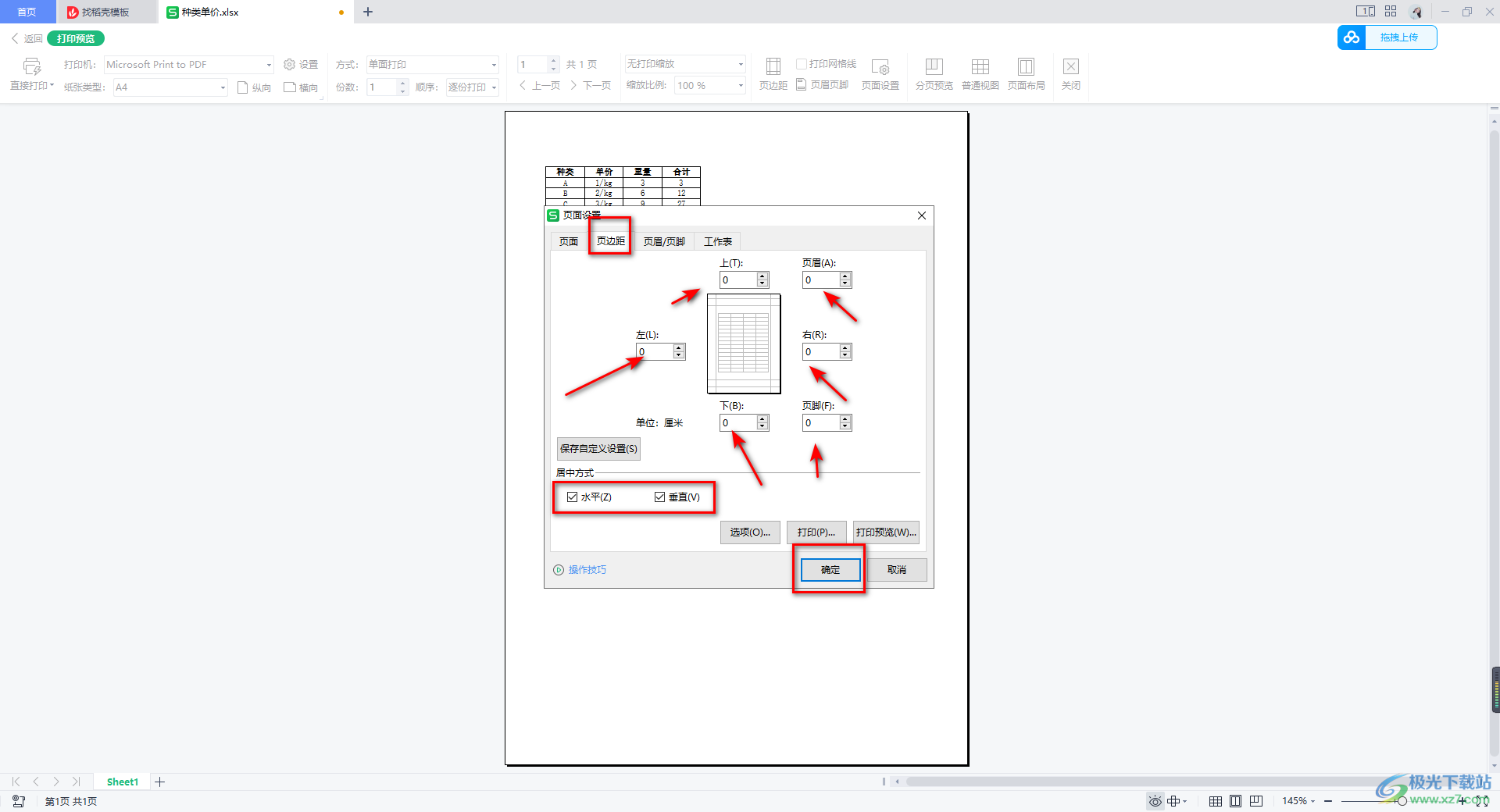
5.完成之后,我们返回到预览页面中,将页面顶部的【纸张类型】改为【a4】,再将纸张方向设置为【横向】,这时你可以看到我们的表格数据就已经铺满整个a4纸张了,如图所示。
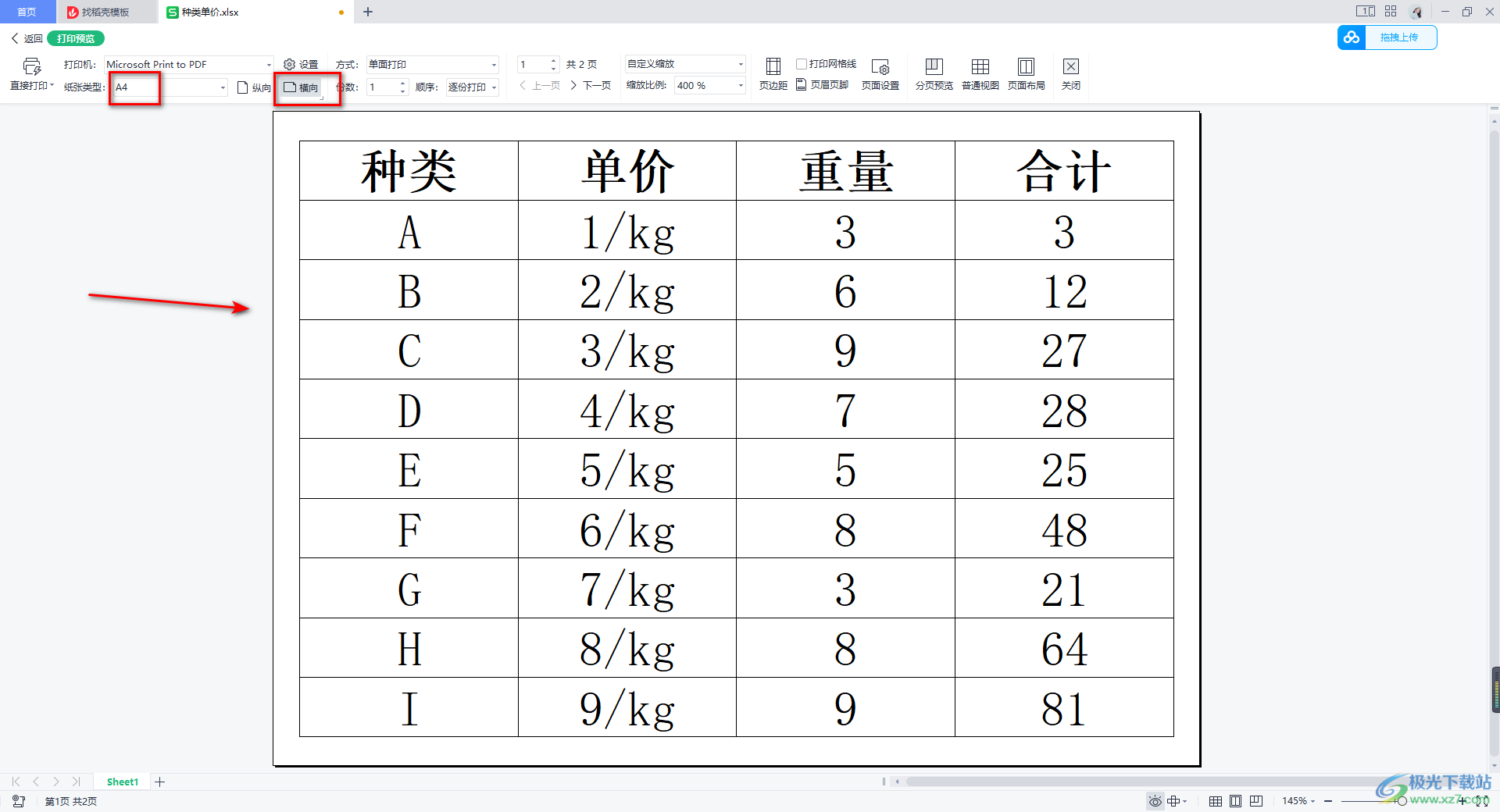
6.最后我们就可以进行打印了,将左侧上角的【直接打印】点击一下,你可以进行高级打印,或者直接打印该页面即可。

以上就是关于如何使用WPS Excel打印铺满整个a4纸张的具体操作方法,当你想要将自己编辑好的数据表格进行打印时,并且想要将表格打印成铺满整个a4纸张,那么我们可以通过上述方法教程进行设置即可,感兴趣的话可以操作试试。
